目次
連絡先の一覧表示
連絡先の一覧を表示する

- 「電話帳」タブを押します。
- 連絡先一覧の最上部に、自分の電話番号が表示されます。自分の電話番号を選択すると、プロフィール画面を表示します。
- グループを選択すると、連絡先一覧がグループごとの表示に切り替わります。
- 検索ボタンを押すと、連絡先検索画面を表示します。
- 「新規登録」ボタンを押すと、電話帳アプリを起動します。
連絡先一覧画面のメニューを表示する
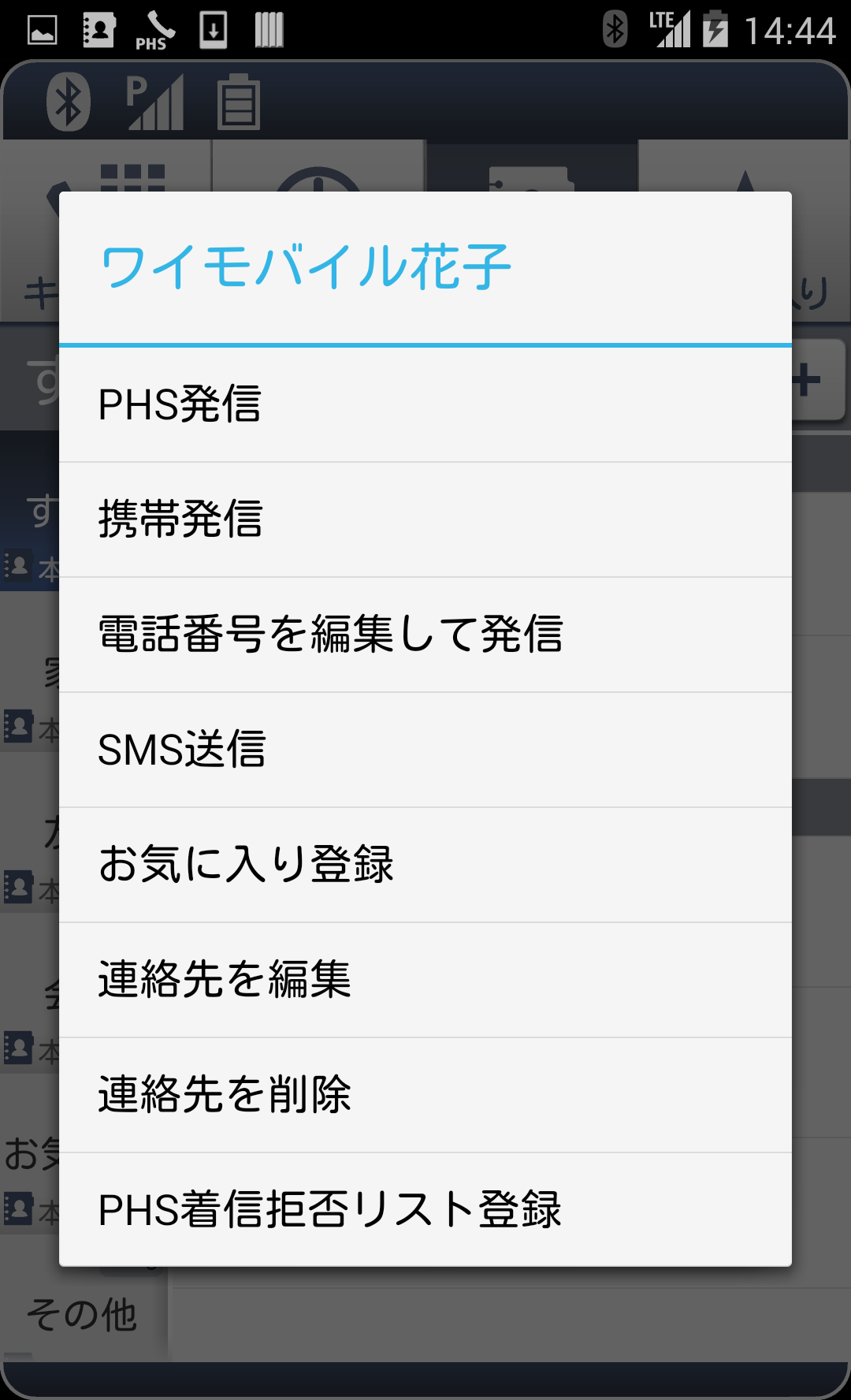
- 連絡先一覧画面で連絡先を長押しすると、以下のメニューが表示されます。
| メニュー | 説明 |
|---|---|
| PHS発信 | デフォルトに指定されている電話番号を使用して、PHSで電話をかけます。(電話番号がある場合のみ表示) |
| 携帯発信 | デフォルトに指定されている電話番号を使用して、携帯電話で電話をかけます。(電話番号がある場合のみ表示) |
| 電話番号を編集して発信 | デフォルトに指定されている電話番号を使用して、キーパッド画面を表示します。(電話番号がある場合のみ表示) |
| SMS送信 | デフォルトに指定されている電話番号を使用して、メールアプリを起動します。(電話番号がある場合のみ表示) |
| E-Mail送信 | デフォルトに指定されているメールアドレスを使用して、メールアプリを起動します。(メールアドレスがある場合のみ表示) |
| お気に入り登録 | 連絡先をお気に入りに登録します。 |
| 連絡先を編集 | 電話帳アプリを起動します。 |
| 連絡先を削除 | 選択された連絡先を削除します。 |
| PHS着信拒否リスト登録 | 連絡先に登録されているすべての電話番号を、PHSの着信拒否リストに登録します。(電話番号がある場合のみ表示) |
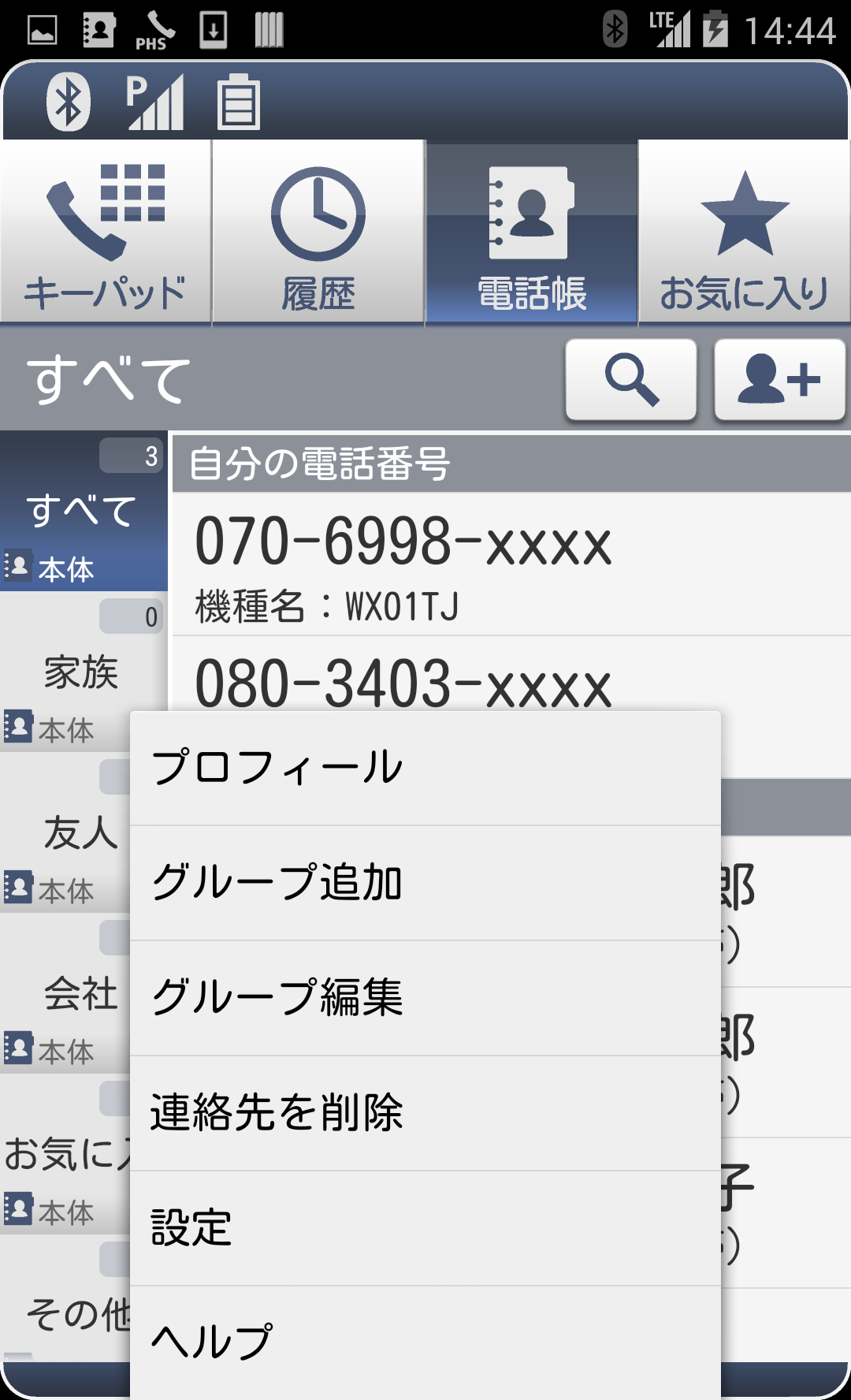
- 連絡先一覧画面で「メニュー」キーを押すと、以下のメニューが表示されます。
| メニュー | 説明 |
|---|---|
| プロフィール | プロフィール画面を表示します。 |
| グループ追加 | グループ追加画面が表示され、グループの追加ができます。 |
| グループ編集 | グループ一覧が表示され、グループの編集ができます。 |
| 連絡先を削除 | 削除する連絡先を複数選択して削除できます。 |
連絡先の詳細表示
連絡先の詳細を表示する
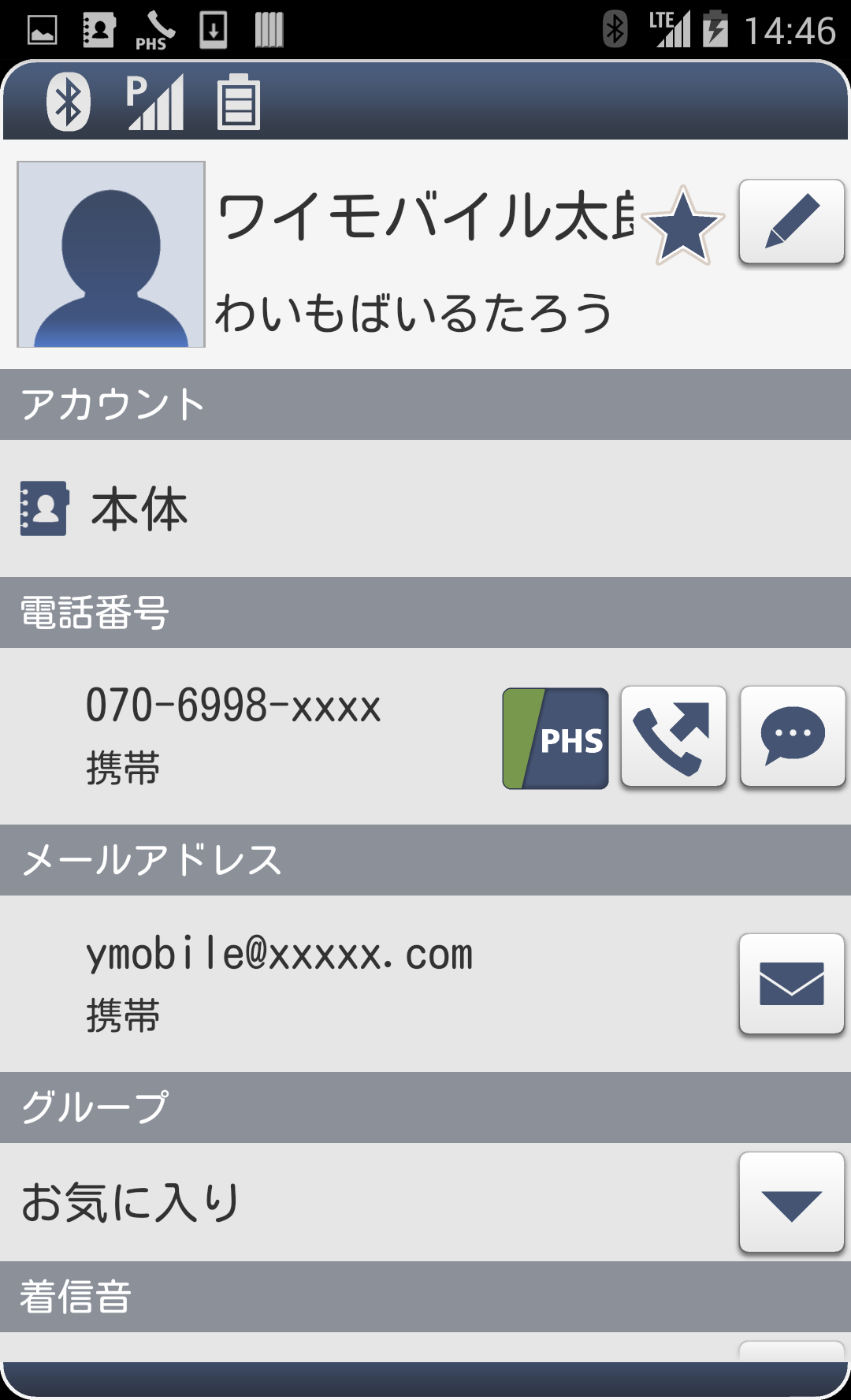
- 連絡先一覧画面で連絡先を選択すると、連絡先の詳細が表示されます。
- 連絡先詳細画面には、以下の操作ボタンが表示されます。
- グループを選択すると、連絡先のグループを編集できます。
- 着信音を選択すると、連絡先の着信音が選択できます。
| 操作ボタン | 説明 |
|---|---|
| お気に入りボタン | 連絡先をお気に入りに登録・解除します。 |
| 編集ボタン | 電話帳アプリを起動します。 |
| PHS/3Gボタン | PHSまたは携帯電話のどちらで発信するかを選びます。通話履歴一覧には、ここで選択した発信ボタンが表示されます。 |
| 発信ボタン | PHSまたは携帯電話を使用して、電話をかけます。 |
| SMS送信ボタン | 選択された電話番号を使用して、メールアプリを起動します。 |
| E-Mail送信ボタン | 選択されたメールアドレスを使用して、メールアプリを起動します。 |
連絡先詳細画面のメニューを表示する
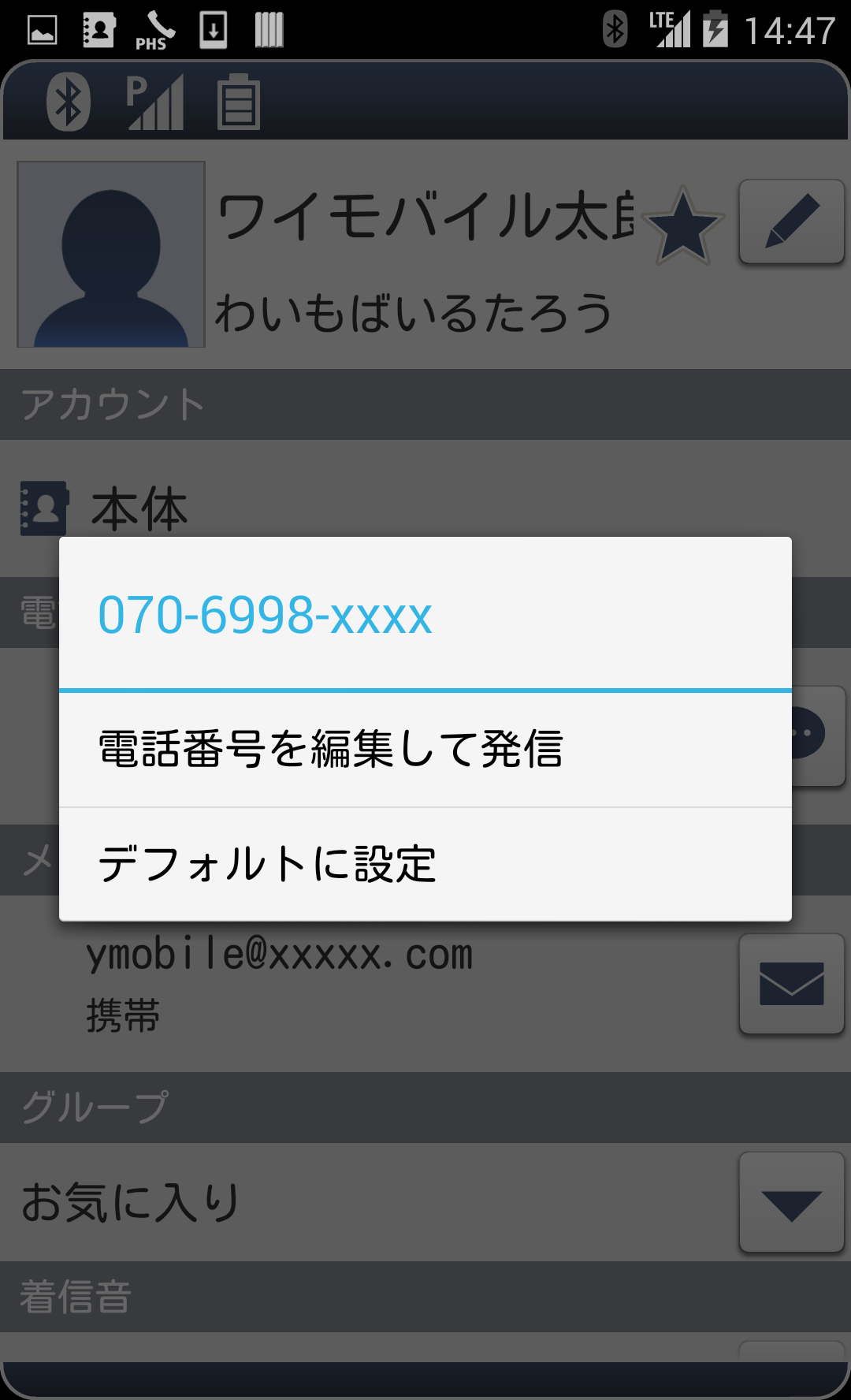
- 連絡先詳細画面で電話番号を長押しすると、以下のメニューが表示されます。
| メニュー | 説明 |
|---|---|
| 電話番号を編集して発信 | 選択された電話番号を使用して、キーパッド画面を表示します。 |
| デフォルトに設定 | 選択された電話番号を、この連絡先のデフォルトの電話番号に設定します。電話番号にデフォルトアイコンが表示されます。 |
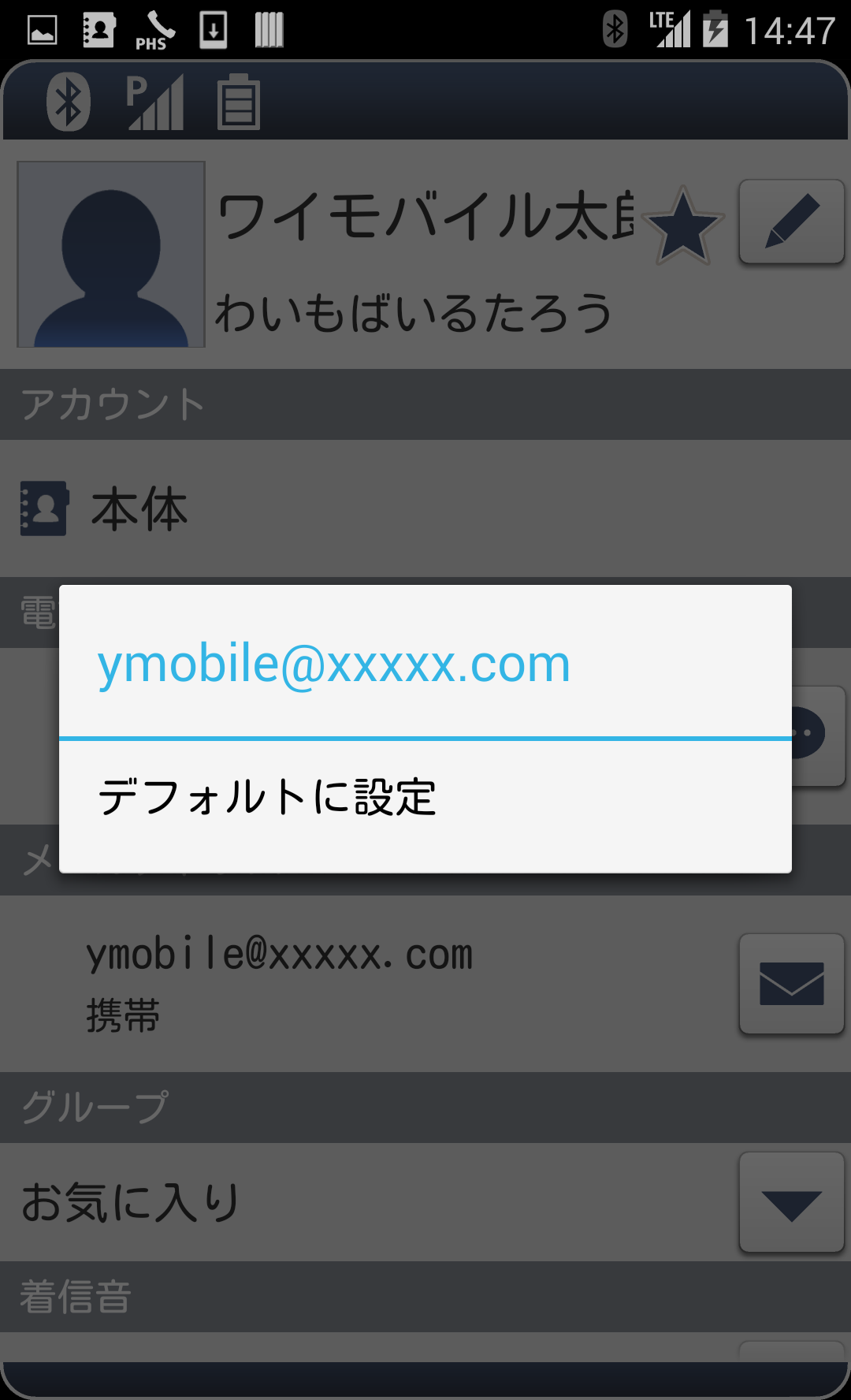
- 連絡先詳細画面でメールアドレスを長押しすると、以下のメニューが表示されます。
| メニュー | 説明 |
|---|---|
| デフォルトに設定 | 選択されたメールアドレスを、この連絡先のデフォルトのメールアドレスに設定します。メールアドレスにデフォルトアイコンが表示されます。 |
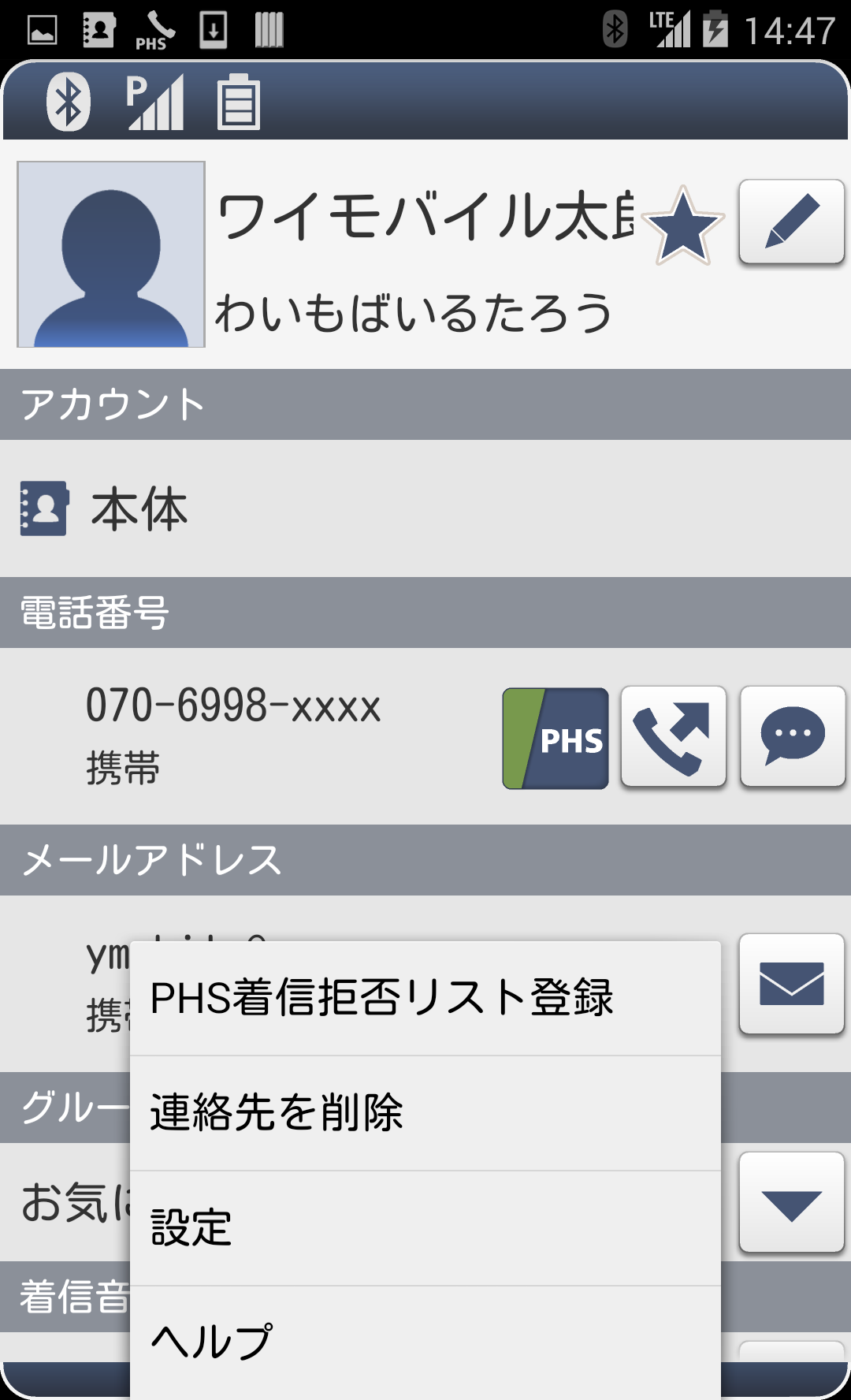
- 連絡先詳細画面で「メニュー」キーを押すと、以下のメニューが表示されます。
| メニュー | 説明 |
|---|---|
| PHS着信拒否リスト登録 | 連絡先に登録されているすべての電話番号を、PHSの着信拒否リストに登録します。 |
| 連絡先を削除 | 表示している連絡先を削除します。 |